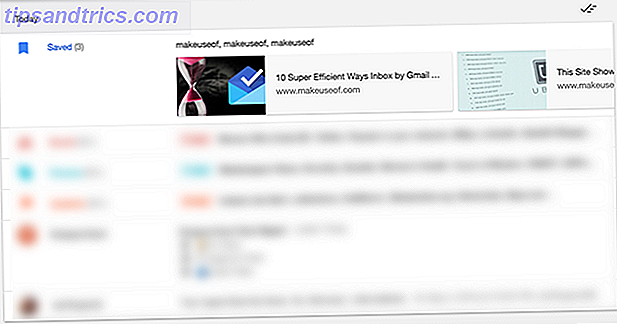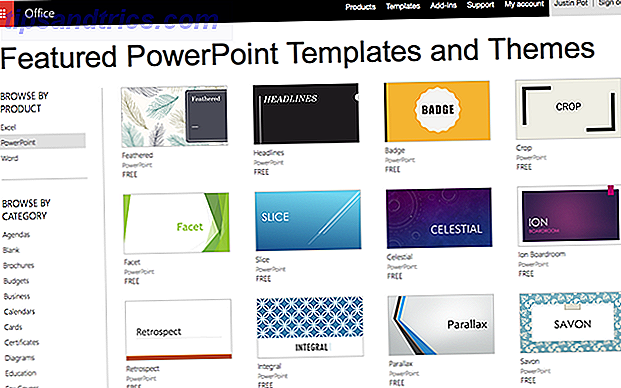Hvor mange geeks tar det for å streame en video fra en PC til en TV over et trådløst nettverk? Det avhenger av om de kan se opp instruksjonene på smarttelefonen.
En av de vanligste metodene for å streame media fra Internett til et fjernsyn er gjennom bruk av en stor familie av Sony mediespiller eller streaming-produkter. En av de vanligste produktene er Sony Network Media Player. Jeg kjøpte SMP-N100-modellen for et år siden, men i disse dager kan du velge mellom en lang liste med SMP-modeller med ulike funksjoner, eller noe som $ 160 Sony NSZ-GS7 Internet-spilleren med Google TV. Eller, enda bedre, gå med noe som en Sony Bravia Internett-TV som kommer i en rekke store skjermstørrelser.
Det flotte med hver av disse Internett-streaming-produktene fra Sony er at menysystemet, nettverksinnstillingene, og de er vanligvis DLNA-kompatible; noe som betyr at du kan streame til enheten over nettverket fra alle slags DLNA-kompatible enheter, inkludert smarttelefoner og selvfølgelig din hjemmedatamaskin.
Så hvordan kan du raskt begynne å spille filmer, lysbildefremvisninger eller lyd fra datamaskinen til nettverksmediaspilleren? Det tar bare noen få enkle trinn, og du kommer til å være der.
Sette opp datamaskinen som en medieserver
Konseptet med å bruke en PC som medieserver er noe vi har dekket ofte her på MakeUseOf. For noen år siden, forklarte Will hvordan man oppretter en hjemmemedia-server. Hvordan bygge en hjemmemediaserver fra en gammel PC. Hvordan bygge en hjemmemediaserver fra en gammel PC Les mer ut av en gammel PC, og nylig har Tim dekket 6 flotte applikasjoner som lar deg omdanne PCen til en UPnp / DLNA-kompatibel medieserver 6 UPnP / DLNA-servere for streaming av medier til enhetene dine 6 UPnP / DLNA-servere for streaming av media til enhetene dine UPnP-enheter kan se og kommunisere med hverandre, og en av de beste bruksområder for denne teknologien for å streame media rundt huset. Les mer . Noen av disse forslagene vil fungere i trinnene som følger med nedenfor.
Så, hva er DLNA? Den står for Digital Living Network Alliance, og det er en liste over standarder som gjør det mulig for alle digitale nettverksaktiverte enheter i et hjem å kommunisere med hverandre. Det er over 9000 DLNA-kompatible enheter på markedet i dag, og dette nummeret vokser.
En av de vanligste metodene folk bruker til å forvandle hjemmekomponenten til en DLNA-medieserver på hjemmenettverket - og det er ganske enkelt fordi programvaren allerede eksisterer på omtrent hver Windows 7 eller Windows 8-PC der ute - er gjennom Windows Media Player . I den nyeste versjonen av WMP, vil du klikke på rullegardinmenyen ved siden av menyalternativet "Stream", og velg "Flere strømalternativer ..."
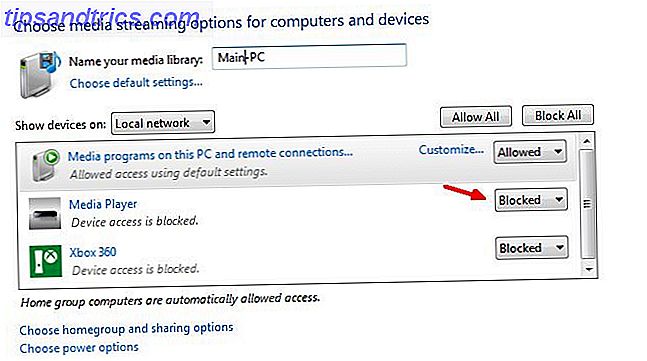
På denne skjermen ser du alle DLNA-enhetene som Windows Media Player gjenkjenner på nettverket ditt. Som standard blir tilgang til og fra de fleste av disse enhetene "Blokkert". Før du kan streame til dem, vil du endre dem til "Tillat".
Når det er gjort, klikk på "Velg hjemmegruppe og delingsalternativer" nederst i vinduet. Her vil du velge alle medietyper du vil la denne medieserveren (din WMP-spilleliste) dele ut over nettverket.

Forresten, tilbake i vinduet Streaming Media Options, kan du klikke på "Tilpass ..." for en bestemt enhet og tilpasse strømningsbegrensninger hvis du har små barn som bruker disse eksterne enhetene og ikke vil at de skal begynne å se ting som R nominell film eller 18+ musikk som du deler fra datamaskinen din.

Dette er best hvis enheten er i barnas soverom, og du vil begrense hvilket innhold som kan spilles der.
Når alle innstillingene for enhetens streaming er konfigurert, fungerer Windows Media Player som en medieserver over nettverket. Alt du trenger å gjøre er å legge til nye videoer, musikk og bilder til WMP-bibliotekene dine, og de vil være tilgjengelige fra alle andre nettverksmediaspillere eller enheter på nettverket.

Windows Media Player er åpenbart ikke den eneste programvaren du kan bruke til å dele mediene over nettverket til DLNA-enheter. Det er mange gratis media serververktøy Bytt Windows Home Server med disse flotte gratis verktøyene Bytt Windows Home Server med disse flotte gratis verktøyene Microsoft har implementert store endringer i det siste, og ingen av dem sitter for godt med meg. Hvis du er så jaded som jeg er om $ 50 Windows Home Server blir drept av - erstattet ... Les mer du kan installere for bare denne formålet. Hvis du ikke vil bruke WMP, eller bruker du Mac eller Linux, anbefaler jeg sterkt Universal Media Server.

Denne programvaren vil gjenkjenne alle DLNA-kompatible spillere eller servere på nettverket ditt, og vil dele mediefiler på hele maskinen ut til disse enhetene. Det er mange konfigurasjonsalternativer tilgjengelig - utover omfanget av denne artikkelen - men bare å installere den og å forlate alt som standard vil fungere helt fint.
Det siste du vil bekrefte på PCen, for å være sikker på at du kan oppnå mediadeling over nettverket, åpner en kommandoprompt (Start -> Kjør -> Type "cmd") og skriver "ipconfig / all".

Kontroller at datamaskinens IP-adresse bare er en verdi forskjellig fra mediespilleren du prøver å dele med (de må være på samme delnett). Pass også på at både "DHCP Enabled" og "Autoconfiguration Enabled" er satt til "Yes" (dette er basert på anbefalingene fra Sony Tech Support).
Konfigurere Sony Network Media Player
Tilbake på Sony-enheten din, er det ganske enkelt å konfigurere forbindelsen til medieserverne du allerede har konfigurert. Bare gå inn i innstillingsmenyen for enheten eller Sony Internet TV, velg Nettverksinnstillinger og deretter Connection Server Settings. Dette er her du bør se en liste over alle DLNA mediaservere på nettverket ditt.

Vanligvis blir disse allerede satt til "Shown" - som bare betyr at disse tilkoblingene vil bli vist i de andre menyvalgene for å velge media for å vise. Hvis det ikke blir "Vist", endrer du bare innstillingen slik at den gjør det.
Deretter er alt du trenger å gjøre, gå over til de ulike medieseksjonene i menyen, og du vil se PC-mediaserveren oppført. Hvis du har delt musikk, ser du den under Musikk-delen. Hvis du har delt videoer, ser du den under "Video" -delen. Som du kan se her, vises mine konfigurerte medieservere - Windows Media Player og Universal Media Player - begge på menyen.

For å teste at det virker, valgte jeg Windows Media Player, og valgte deretter videoen fra mitt kanadiske TV-intervju som jeg hadde lagret på datamaskinen min og delt ut med WMP.

Sikkert nok, det dukket opp under listen over videoer, men ville det virkelig streame rett fra datamaskinen min? Jeg valgte MPEG-videoen og ventet på at den skulle spille. Og faktisk streymte det bra!

Kvaliteten var fantastisk, strømrate var langt bedre enn til og med fra Netflix eller Amazon, noe som kan forventes siden du streamer over nettverket ditt i stedet for over Internett.
Når jeg går tilbake til Video-menyen og velger Universal Media Server i stedet, la jeg merke til at jeg i det hele tatt kunne bla gjennom hele harddisken direkte fra Sony media-enheten - noe som betyr at jeg kunne få tilgang til media som helst overalt på datamaskinen min ved hjelp av den aktuelle medieserverprogramvaren . Det er ganske kult.

Hva er noen fordeler med et oppsett som dette? Vel, masse. Hvis du har en fest og vil bruke det fine lydsystemet som du har koblet til TVen din for musikken din, kan du streame fra det store musikkbiblioteket du har lagret på datamaskinen, til TV-underholdningssystemet ditt . Med dette oppsettet trenger du egentlig ikke å eie en DVD-spiller, fordi du bare kan streame DVD-filmer direkte fra datamaskinen til din Sony Media Player eller TV. Hvis du er en ivrig fan av Torrent-nedlastinger μTorrent: Still Tiny, Still Powerful, og fortsatt den beste Torrent-klienten μTorrent: Fortsatt liten, fortsatt kraftig, og fortsatt den beste Torrent-klienten. Gjør et Google-søk etter "BitTorrent Client", og det vil kom opp først, men er μTorrent virkelig den beste klienten der ute? Kort sagt: ganske mye. Få andre klienter samsvarer med μTorrent for funksjoner, som er ... Les mer og du har utviklet en stor samling av filmer på datamaskinen din, eller en ekstern harddisk, nå kan du streame dem rett til TVen din.
Den åpenbare fordelen her er at det ikke er ledninger eller ledninger nødvendig. Det kan enkelt gjøres via et trådløst nettverk. Og når det er satt opp, trenger du aldri å konfigurere noe igjen - bare slå på datamaskinen, kontroller at medieserverprogramvaren kjører, ta av Sony Media Player-fjernkontrollen, og du kan spille av alle media på datamaskinen din fra komforten din sofa.